windows10文件权限 Win10设置文件权限
更新时间:2024-06-18 17:39:46作者:kzmyhome
在Windows 10操作系统中,文件权限是非常重要的一环,通过设置文件权限,可以控制谁可以访问、修改或删除特定文件或文件夹。Windows 10提供了便捷的方式来管理文件权限,用户可以根据自己的需求对文件进行设置,确保文件的安全性和隐私性。通过了解和合理利用Windows 10的文件权限设置功能,可以更好地保护个人或机构的重要数据,避免数据泄露或被恶意篡改的风险。
1、如下图所显示,这里文件夹要作为共享,在别的电脑可以访问。
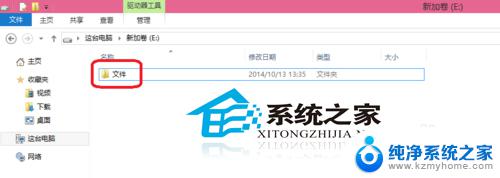
2、右击“文件”-选择单击”属性“。
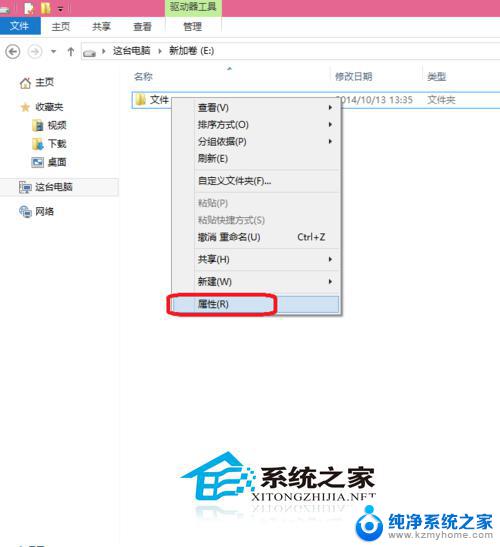
3、选择”共享“在单击”高级共享“。
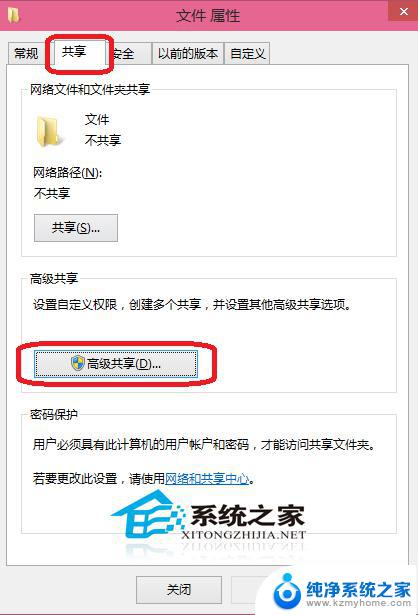
4、打勾”共享此文件夹“,在单击”权限“。
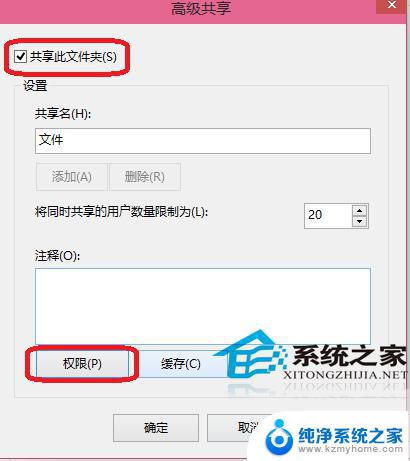
5、这里选择”更改“权限,在单击确定。这样就完成了共享文件夹。
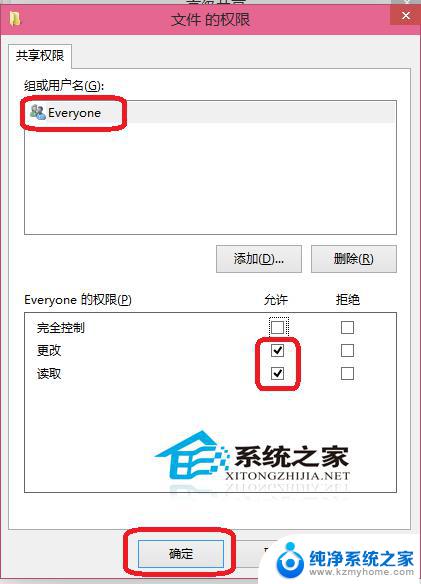
6、这里可以试试刚才设置的共享文件夹是否可以写入。在网络上输入这一台共享的电脑IP192.168.1.108是共享的IP地址。
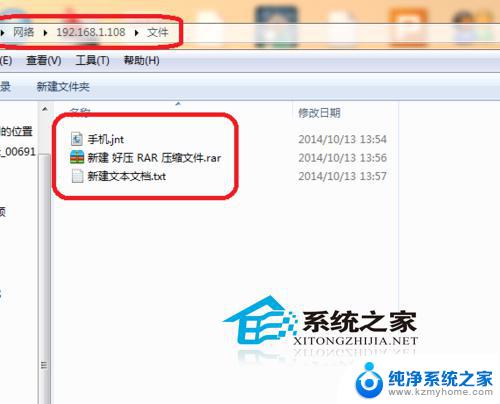
7、这里再右击可以写入了,说明共享成功了。
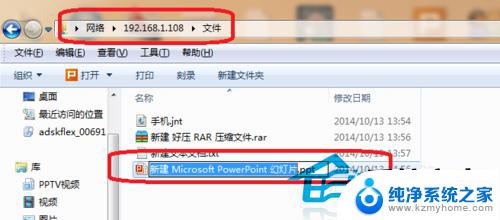
Win10里设置文件夹共享,让资源得到最大化利用。给用户便利。但是共享之余别忘了使用权限功能,使文件的安全度大幅度提高。当然,这里的文件权限不同于管理员权限。
以上是关于Windows 10文件权限的全部内容,如果有遇到相同情况的用户可以按照以上方法来解决。
windows10文件权限 Win10设置文件权限相关教程
- 所有文件访问权限怎么开 win10如何修改文件系统访问权限
- 如何更改win11文件权限 Win11如何修改文件夹权限
- win10共享文件夹权限开了却不能控制 win10共享文件夹其他电脑无权限访问怎么设置
- win11你需要权限来执行操作 Win11删除文件提示需要权限怎么办
- win10删文件需要管理员权限怎么关 Win10删除文件为何需要管理员权限
- win10共享文件你没有权限访问请与管理员 win10打开用户文件夹提示没有权限怎么解决
- win11删除软件需要管理员权限 win11电脑删除文件无法操作需要管理员权限怎么办
- 系统权限在哪里打开 如何设置电脑管理员权限
- 电脑如何设置允许访问权限 电脑权限管理步骤
- win10组策略没有权限 Win10组策略打不开提示没有权限
- 如何安全拆卸显卡的详细步骤与注意事项,让你轻松拆解显卡!
- 英伟达对AI的理解和布局,黄仁勋在这里讲清楚了:探索英伟达在人工智能领域的战略布局
- 微软未来将继续推出Xbox硬件,掌机设备蓄势待发最新消息
- AMD锐龙AI 9 HX 370游戏性能领先酷睿Ultra 7 258V 75%
- AMD裁员上千人,市场“吓坏”!英伟达会超越吗?
- Win11 23H2用户反馈微软11月更新导致错误显示“终止支持”问题解决方案
微软资讯推荐
- 1 详细教程:如何在电脑上安装Win7系统步骤解析,零基础教学,轻松搞定安装步骤
- 2 如何查看和评估电脑显卡性能与参数?教你如何正确选择电脑显卡
- 3 微软酝酿Win11新特性:图表显示过去24小时PC能耗数据
- 4 倒计时!Windows 10要“退休”啦,微软官方支持即将结束,升级Windows 11前必读!
- 5 Windows 11 的 8个令人头疼的细节及解决方法 - 如何应对Windows 11的常见问题
- 6 AMD Zen 6架构台式机处理器将保留AM5兼容性,预计最快于2026年末发布
- 7 微软技术许可有限责任公司获得自动恶意软件修复与文件恢复管理专利
- 8 数智早参|微软斥资近百亿美元租用CoreWeave服务器,加速云计算发展
- 9 Win10 如何优化系统性能与提升使用体验?教你简单有效的方法
- 10 你中招了吗?Win11 24H2离谱BUG又来了,如何应对Win11最新版本的问题
win10系统推荐
系统教程推荐
- 1 怎么关掉语音识别 Win10语音识别关闭步骤
- 2 lol这么显示帧数 LOL怎么显示游戏延迟和帧数
- 3 win11电脑无法找到输出设备怎么办 win11无法检测到音频输出设备怎么办
- 4 竖屏录制的视频怎么变成横屏 格式工厂手机竖屏视频横屏转换方法
- 5 无线耳机怎么切换中文模式 怎样调整蓝牙耳机的语言为中文
- 6 怎样才能找到u盘的隐藏文件 Win 10系统怎么查看U盘里的隐藏文件
- 7 win10电脑怎么重装系统win7 win10如何降级重装win7
- 8 win10如何查询mac地址 Win10怎么查看本机的Mac地址
- 9 ps删除最近打开文件 Photoshop 最近打开文件记录清除方法
- 10 怎么删除邮箱里的邮件 批量删除Outlook已删除邮件的方法